Εγκαταστήστε το .NET Framework 3.5 στα Windows 10
Πώς να εγκαταστήσετε το .NET Framework 3.5 στα Windows 10
Οι πρόσφατες εκδόσεις των Windows 10 διαθέτουν προεγκατεστημένο .NET Framework 4.8, αλλά πολλές εφαρμογές που αναπτύχθηκαν στην εποχή των Vista και των Windows 7 απαιτούν το .NET πλαισίου v3.5 εγκατεστημένο μαζί με το 4.8. Σήμερα, θα εξετάσουμε έναν αριθμό μεθόδων που μπορούν να χρησιμοποιηθούν για την εγκατάσταση του .NET Framework 3.5 Windows 10.

Το πλαίσιο .NET είναι μια πλατφόρμα ανάπτυξης που διευκολύνει τους προγραμματιστές εφαρμογών να δημιουργούν διάφορες εφαρμογές και υπηρεσίες επιφάνειας εργασίας και Web για Windows. Το πλαίσιο .NET κάνει τη δημιουργία προγραμμάτων πιο γρήγορη παρέχοντας ένα ευρύ φάσμα έτοιμων προς χρήση βιβλιοθηκών, κλάσεων και συναρτήσεων.
Διαφήμιση
Υπόδειξη: Βρείτε ποιες εκδόσεις .NET Framework έχουν εγκατασταθεί
Ξεκινώντας με τα Windows 10 έκδοση 1809 και Windows Server 2019, η Microsoft θεωρεί το .NET Framework ως αυτόνομο προϊόν, παρόλο που διατίθεται με το λειτουργικό σύστημα. Είναι σε διαφορετικό πρόγραμμα έκδοσης και υποστήριξης.
Εάν πρέπει να χρησιμοποιήσετε μια παλαιότερη εφαρμογή που δημιουργήθηκε χρησιμοποιώντας .NET Framework 3.5, υπάρχουν διάφορες μέθοδοι για να την εγκαταστήσετε στα Windows 10. Ας τα αναθεωρήσουμε.
Πρώτα απ 'όλα, απλώς προσπαθήστε να εκτελέσετε την εφαρμογή. Αυτό θα πρέπει να ενεργοποιήσει τη ρύθμιση κατά παραγγελία του .NET Framework και να ανοίξει το παρόμοιο παράθυρο διαλόγου:
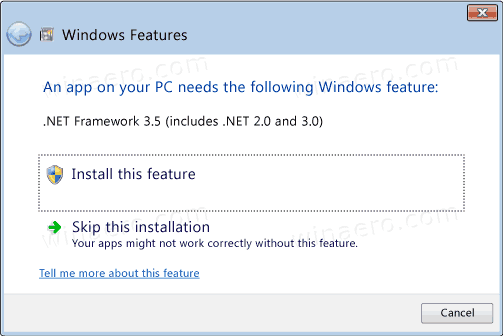
Κάντε κλικ στο Εγκαταστήστε αυτήν τη δυνατότητα.
Διαφορετικά, χρησιμοποιήστε μία από τις παρακάτω μεθόδους.
Για να εγκαταστήσετε το .NET Framework 3.5 στα Windows 10,
- Πατήστε Win + R στο πληκτρολόγιο και πληκτρολογήστε
optionalfeatures.exeστο πλαίσιο Εκτέλεση.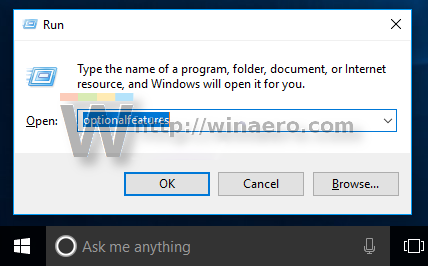
- Πατήστε το πλήκτρο Enter.
- Σημειώστε (ενεργοποιήστε) το .NET Framework 3.5 (περιλαμβάνει .NET 2.0 και 3.0) στοιχείο στη λίστα και κάντε κλικ στο OK.
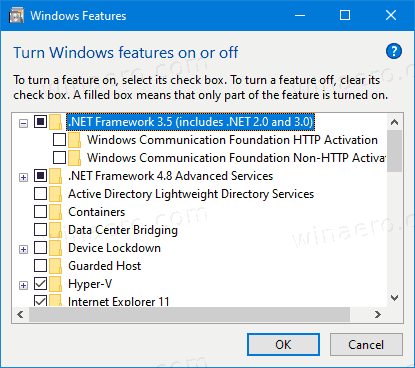
- Στο επόμενο παράθυρο διαλόγου, κάντε κλικ στο Αφήστε το Windows Update να κατεβάσει τα αρχεία για εσάς.
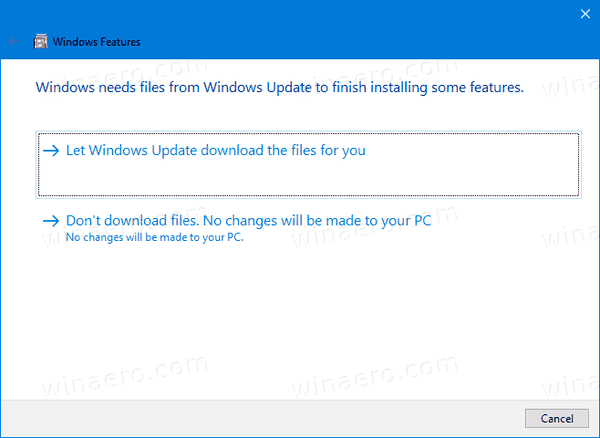
- Θα γίνει λήψη και εγκατάσταση της πιο πρόσφατης έκδοσης του .NET Framework 3.5.
- Κάντε κλικ στο Κλείσε να τελειώσω.
Τελείωσες.
Συμβουλή: Δείτε πώς να διαχείριση Προαιρετικών δυνατοτήτων στα Windows 10.
Εναλλακτικά, μπορείτε να εγκαταστήσετε το .NET Framework 3.5 χρησιμοποιώντας τη γραμμή εντολών ή το PowerShell.
Εγκαταστήστε το .NET Framework 3.5 χρησιμοποιώντας τη γραμμή εντολών ή το PowerShell
- Ανοίξτε ένα ανυψωμένη γραμμή εντολών.
- Πληκτρολογήστε την ακόλουθη εντολή:
Dism /online /Enable-Feature /FeatureName:"NetFx3" - Μόλις πατήσετε Enter, τα Windows θα κάνουν λήψη και εγκατάσταση του .NET Framework 3.5.

- Εναλλακτικά, ανοίξτε το PowerShell ως διαχειριστής.
- Εκτελέστε την εντολή
Enable-WindowsOptionalFeature -Online -FeatureName "NetFx3".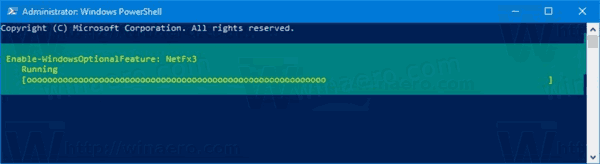
- Μόλις ολοκληρώσει την εγκατάσταση του .NET Framework 3.5, μπορείτε να κλείσετε τη γραμμή εντολών ή το PowerShell.
Τελείωσες.
Επίσης, μπορείτε να εγκαταστήσετε το .NET Framework 3.5 με μη αυτόματο τρόπο κατεβάζοντας το πρόγραμμα εγκατάστασης του από την τοποθεσία της Microsoft στο Web.
Πραγματοποιήστε λήψη και εγκατάσταση του .NET Framework 3.5 με μη αυτόματο τρόπο
- Ανοίξτε το αγαπημένο σας πρόγραμμα περιήγησης και τοποθετήστε το δείκτη του ποντικιού σε ΑΥΤΗ Η ΣΕΛΙΔΑ.
- Κάντε κλικ στο Λήψη χρόνου εκτέλεσης .NET Framework 3.5 SP1.
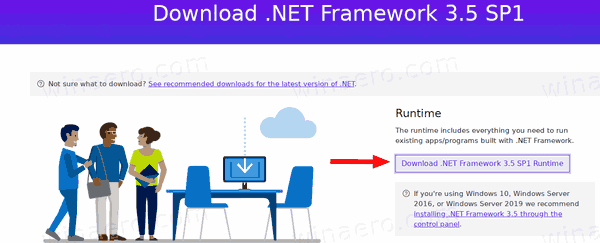
- Αποθηκεύστε το αρχείο dotnetfx35.exe (231 Mb) σε οποιονδήποτε φάκελο θέλετε.
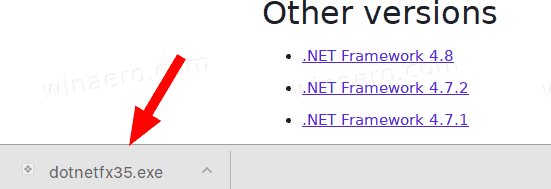
- Εκτελέστε το και επιβεβαιώστε το Προτροπή UAC.
- Κάνε κλικ στο Κατεβάστε και εγκαταστήστε αυτήν τη δυνατότητα κουμπί.
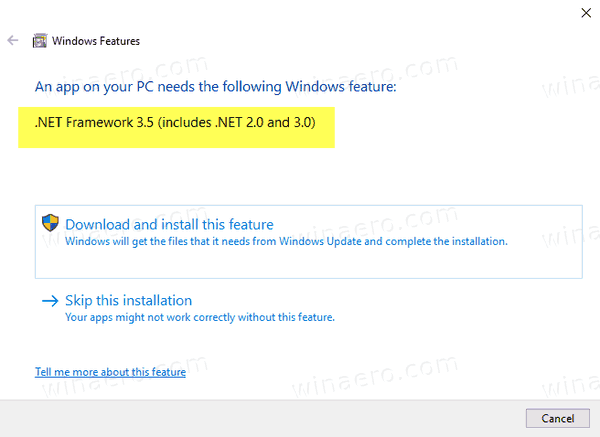
- Τα Windows θα εγκαταστήσουν το .NET Framework 3.5
Τελείωσες!
Εγκατάσταση .NET Framework 3.5 χωρίς σύνδεση στο Διαδίκτυο
Όπως ίσως έχετε ήδη παρατηρήσει, όλες οι παραπάνω μέθοδοι απαιτούν σύνδεση στο Διαδίκτυο για να είναι δυνατή η λήψη του πακέτου .NET Framework από τη Microsoft. Κανένα από αυτά δεν θα λειτουργεί όταν είστε εκτός σύνδεσης ή έχετε κακή σύνδεση ή περιορισμένο πρόγραμμα δεδομένων. Σε μια τέτοια περίπτωση, μπορείτε εγκαταστήστε το .NET Framework 3.5 από το μέσο εγκατάστασης των Windows 10. Αυτή η μέθοδος είναι πολύ πιο γρήγορη και δεν απαιτεί καν σύνδεση στο Διαδίκτυο.
Αυτή η μέθοδος περιγράφεται αναλυτικά στην ακόλουθη ανάρτηση:
Εγκατάσταση εκτός σύνδεσης του .NET Framework 3.5 στα Windows 10 με χρήση DISM
Από εκεί, μπορείτε να κατεβάσετε ένα εύχρηστο αρχείο δέσμης που αυτοματοποιεί την εργασία και κάνει τα πάντα για εσάς. Το μόνο που χρειάζεστε είναι τα Windows 10 μέσα εγκατάστασης του Κατασκευή λειτουργικού συστήματος και εκδοχή έχετε εγκαταστήσει αυτήν τη στιγμή.
Εν συντομία, πρέπει να δώσετε την ακόλουθη εντολή σε μια γραμμή εντολών που ανοίγει ως Διαχειριστής:
Dism /online /enable-feature /featurename: NetFX3 /All /Πηγή:ΡΕ:\sources\sxs /LimitAccessΑντικαταστήστε το τμήμα "D:" (του κόκκινου χρώματος παραπάνω) με το σωστό γράμμα του μέσου εγκατάστασης, π.χ. μονάδα DVD ή USB stick με δυνατότητα εκκίνησης.

Αυτό είναι!

